
Bundin tveir reikningar, þú munt ekki aðeins geta deilt nýjum myndum með vinum þínum, en einnig Öruggt prófílinn þinn í Instagram. Slík bindandi hjálpar til við að vernda síðuna þína frá reiðhestur. Við skulum takast á við skref fyrir skref, hvernig á að binda þessar tvær reikninga.
Hvernig á að binda Instagram reikning til Facebook
Þú getur framkvæmt bindingu bæði í gegnum félagslega netið Facebook og í gegnum Instagram - veldu bara hvað er æskilegt fyrir þig, niðurstaðan verður sú sama.Aðferð 1: A fullt af reikningum með Facebook
Til að byrja með þarftu að gera það að allir eða sumir Facebook notendur geti séð tengilinn þar sem þú getur farið á prófílinn þinn í Instagram.
- Þú þarft að fara á reikninginn, þar sem þú vilt stilla. Sláðu inn notandanafnið þitt og lykilorð á aðalhlið Facebook síðuna, sláðu síðan inn.
- Smelltu nú á niður örina, sem er staðsett nálægt Quick Help Menu til að fara í Stillingar.
- Næst þarftu að komast í "forrit" kafla. Til að gera þetta skaltu velja viðeigandi atriði í valmyndinni til vinstri.
- Forritin birtast fyrir framan sem þú spilaðir í gegnum Facebook. Því ef þú varst skráður í Instagram gegnum prófílinn þinn í Facebook mun forritið sjálfkrafa auðkenna, og ef skráningin var gerð á annan hátt, en í gegnum sama netfangið skaltu einfaldlega skrá þig inn í Instagram í gegnum Facebook. Eftir það birtist umsóknin á listanum.
- Nú, við hliðina á umsókninni sem þú þarft, smelltu á blýantinn til að breyta breytur. Í kaflanum "umsóknarinnar" skaltu velja viðeigandi atriði, hver af sérstökum hring notenda getur séð tengil á prófílinn þinn í Instagram.
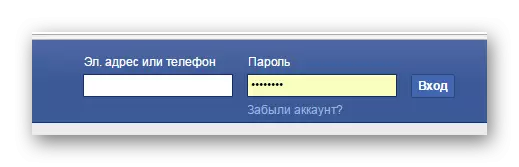

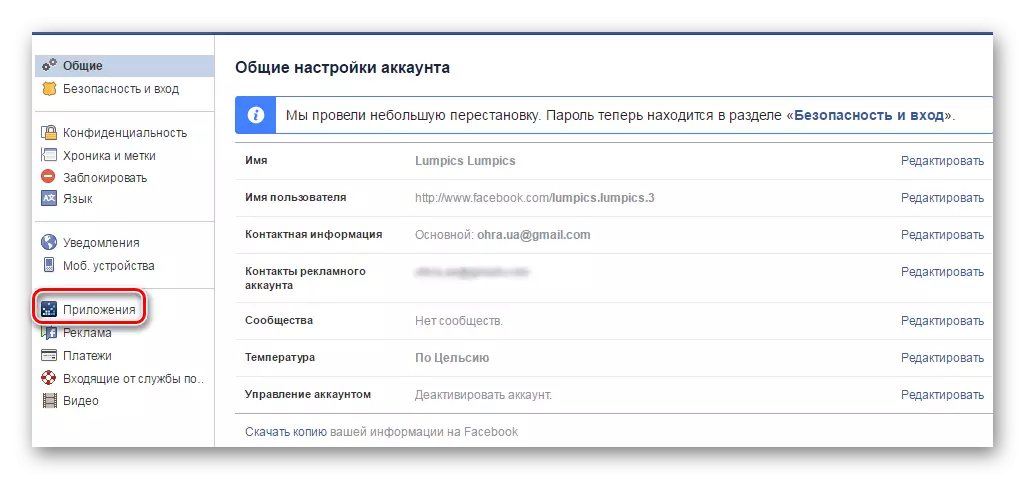
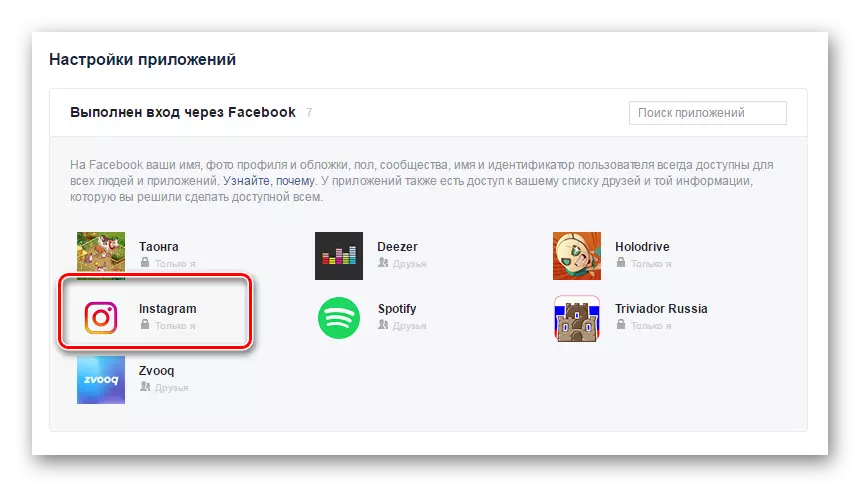
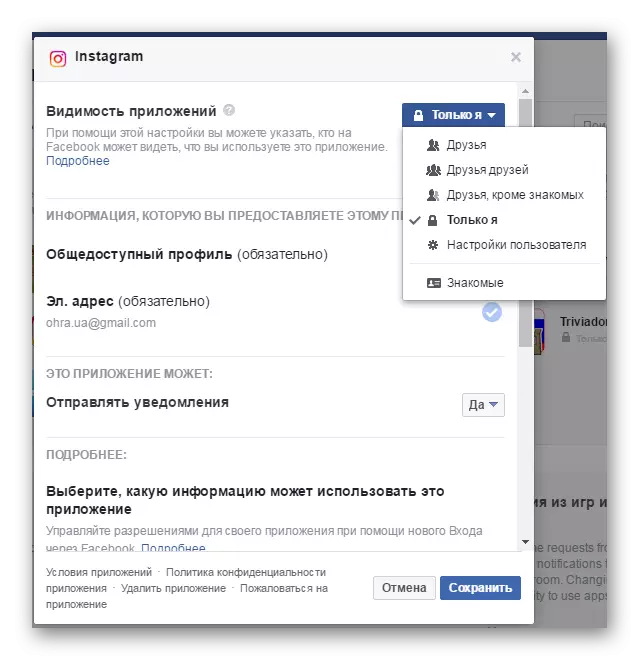
Þetta er tilvísun útgáfa ferli á þessu. Fara að setja upp útflutning á ritum.
Aðferð 2: A fullt af reikningum í gegnum Instagram
Og auðvitað, til að binda Facebook reikninginn sem þú getur og í gegnum prófílinn þinn í Instagram, en með hliðsjón af því að Instagram er hannað til að nota aðallega frá smartphones er hægt að framkvæma bindingu í gegnum farsímaforrit.
- Hlaupa Instagram forritið, farðu til botns gluggans til hægri flipann til að opna síðuna á prófílnum þínum og pikkaðu síðan á Gear táknið.
- Í "Stillingar" blokk, finndu og veldu "Tengdar reikningar" kafla.
- Á skjánum birtist félagsleg net í boði í þjónustunni fyrir bindingu. Í þessum lista skaltu finna og velja Facebook.
- Miniature gluggi birtist á skjánum, þar sem þú þarft að velja "næsta" hnappinn.
- Til að ljúka bindingu þarftu að skrá þig inn á SAEBook reikninginn þinn, eftir það verður tengingin stillt.
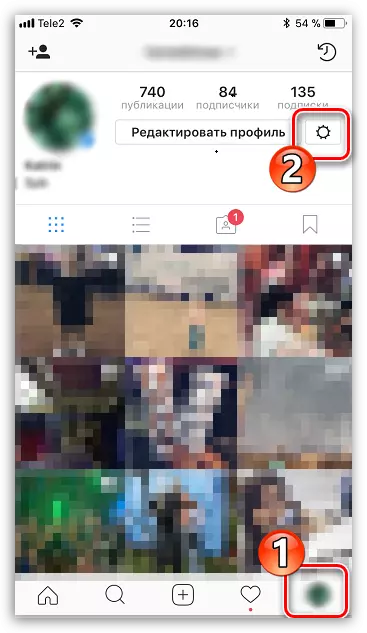
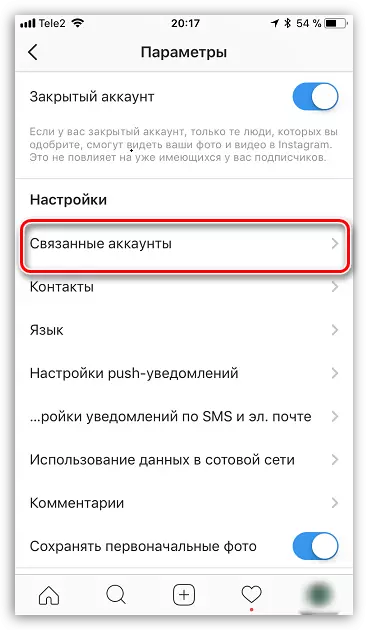
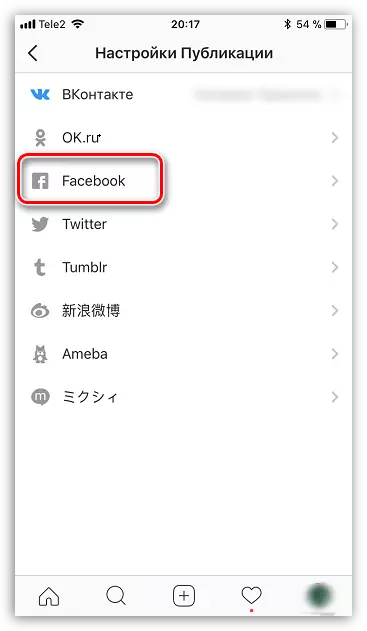
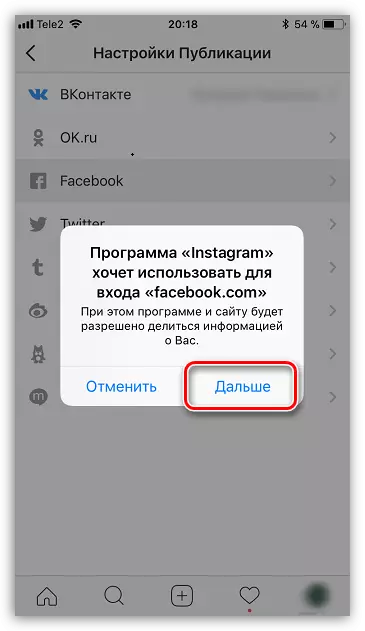
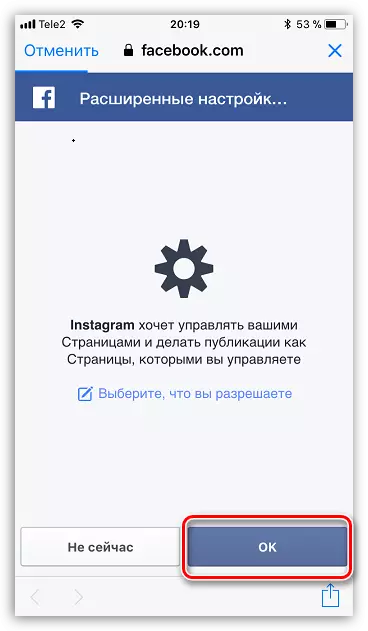
Editing Autopription Mode á Facebook
Nú þarftu að gera útgefnar Instagram færslur sjálfkrafa lögð áhersla á Facebook þinn. Til að gera þetta skaltu gera nokkrar einfaldar skref í að setja upp forritið á snjallsímanum eða spjaldtölvunni.
- Fyrst af öllu skaltu skrá þig inn á viðkomandi Instagram reikninginn, farðu síðan í valmyndina með stillingunum. Þetta er hægt að gera með því að smella á merki í formi þriggja lóðréttra punkta, sem er efst á skjánum.
- Farðu nú niður til að sjá kaflann "Stillingar", þar sem þú þarft að velja "tengdar reikninga".
- Smelltu nú á "Facebook" táknið til að gera prófíl bindandi.
- Næst skaltu velja þann hring notenda sem geta séð nýja útgáfu frá Instagram í Annáll.
- Forritið mun benda til þess að nýjar færslur, eftir að þú hefur deilt, hefur verið birt í Facebook Annáll.


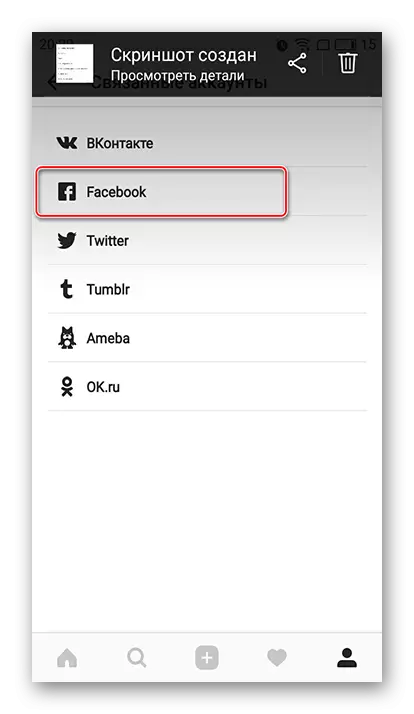
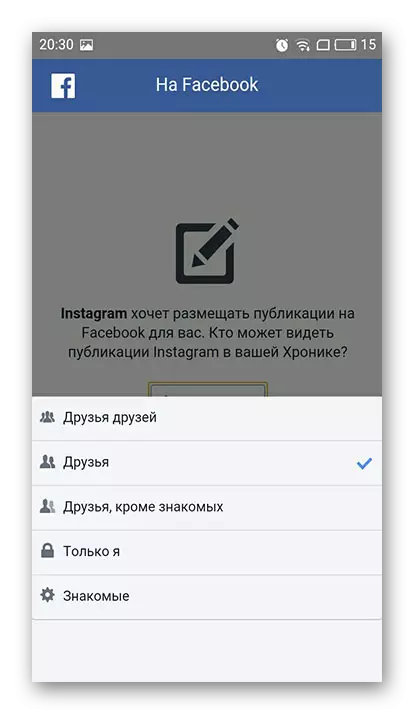
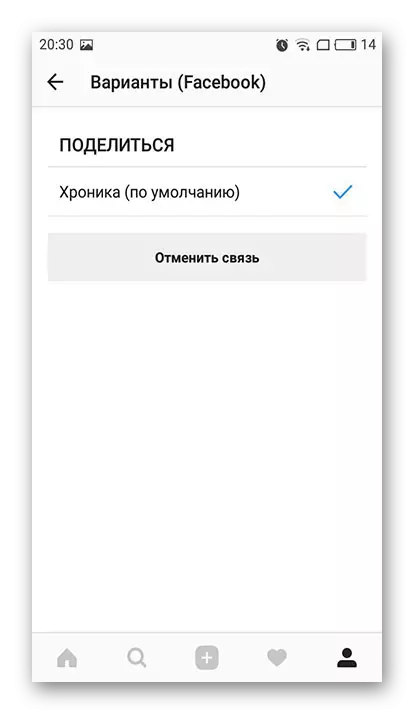
Þessi binding er lokið. Nú þegar þú birtir nýtt mynd í Instagram skaltu einfaldlega velja Facebook í hlutanum.

Eftir búnt þessara tveggja sniða er hægt að deila nýjum myndum í tveimur félagslegur net hraðar og auðveldara fyrir vini þína að alltaf vera meðvitaðir um nýjar atburði í lífi þínu.
